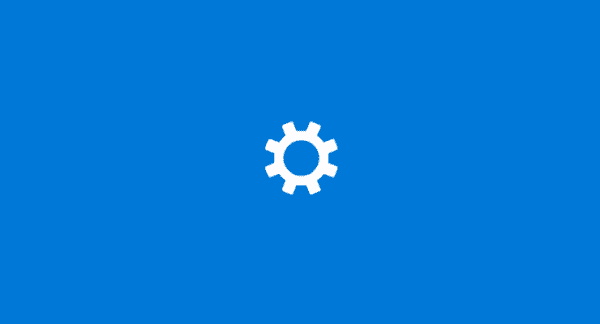
När du installerar en applikation i Windows kan du få "Fel 1324 Mappvägen Innehåller en ogiltig tecken”. Detta orsakas oftast av ett ogiltigt tecken i användarprofilen.
Fix 1 - Installera under annan profil
Se om du kan installera programvaran med ett annat användarkonto. Denna fix verkar göra tricket för de flesta.
- Håll Windows-nyckel och tryck på "R"För att hämta dialogrutan Kör.
- Skriv "logga ut", Tryck sedan på"Stiga på“.
- Försök att logga in med en ny användare (om tillgängligt). Om du inte har ett annat konto kan du försöka skapa en ny.
- Försök att installera programvaran igen.
Fix 2 - Fix Shell Mappar via registret
- Håll Windows-nyckel och tryck på "R"För att hämta dialogrutan Kör.
- Skriv "regedit", Tryck sedan på"Stiga på”. Registerredigeraren visas.
- Navigera till följande plats i Windows-registret:
- HKEY_CURRENT_USER
- programvara
- Microsoft
- Windows
- Aktuell version
- Explorer
- Shell mappar
- Öppna "Personlig"Värde och se till att"Värdesdata" är satt till "C: \ Users \\mina dokument”. Där det står skulle vara ditt faktiska användarnamn. Om du till exempel är användarnamn är "jsmith", Vill du ha värdet att säga"C: \ Users \ jsmith \ my documents“
- Upprepa dessa steg vart och ett av följande registernycklar:
- HKEY_CURRENT_USER \ Software \ Microsoft \ Windows \ CurrentVersion \ Explorer \ Användarskal mappar
- KEY_LOCAL_MACHINE \ SOFTWARE \ Microsoft \ Windows \ CurrentVersion
- KEY_LOCAL_MACHINE \ SOFTWARE \ Microsoft \ Windows \ CurrentVersion \ Explorer \ Shell mappar
- KEY_LOCAL_MACHINE \ SOFTWARE \ Microsoft \ Windows \ CurrentVersion \ Explorer \ User Shell Mappar
- Stäng registreringsredigeraren och starta sedan om datorn.
- Försök att installera programvaran igen.
Fix 3 - Ta bort ogiltig tecken från registret
Microsoft har ett förslag som säger att du ska ta bort det ogiltiga tecknet från registret om du är medveten om vad det ogiltiga tecknet är.
Du kan söka i Windows-registret för det ogiltiga tecknet som visas i 1324-felmeddelandet och ersätta alla instanser av det ogiltiga tecknet med rätt tecken. Om till exempel 1324-felmeddelandet hänvisar till "system32 /", bör du söka efter "system32 /". Om du hittar några instanser i registret, ändra dem så att registret värderas korrekt i System32-mappen.
- Håll Windows-nyckel och tryck på "R"För att hämta dialogrutan Kör.
- Skriv "regedit", Tryck sedan på"Stiga på”. Registerredigeraren visas.
- Välj "Redigera” > “Hitta“.
- Skriv in det ogiltiga tecknet i "Hitta vad"Rutan, välj sedan"Hitta nästa“.
- Om det ogiltiga tecknet hittas, ändra det. Tryck F3 att fortsätta söka.
- Försök att installera programvaran igen.
Fix 4 - Ta bort enheten
Om du är i en pedagogisk eller företagsmiljö kan grupppolicy användas för att ställa in hemkatalogerna och dölja enheten. Jag har sett denna orsak problem med mjukvaruinstallationer. Kontrollera att Home-enheten inte är inställd på en dold enhet och att programvaran ska installeras bra.

